[Megoldva] Szöveges üzenetek helyreállításának módjai Androidon
Ha a törölt fontos szövegeken töröd a fejed, akkor itt található egy útmutató hogyan lehet visszaállítani a törölt szöveges üzeneteket Android-eszközén. Windows vagy Mac rendszeren, ha véletlenül töröl egy fájlt, könnyen visszaállíthatja azt a Lomtárból. Hasonlóképpen, az olyan alkalmazások, mint a Gmail, szintén a kukában tárolják a törölt e-maileket. Ez lehetőséget ad a felhasználónak a törölt üzenetek visszaállítására a megadott idő előtt. Sajnos ez Androidon nem lehetséges. Miután törölte az SMS-eket okostelefonjáról, többé nem lesz elérhető az Ön oldalán.
De ezek az adatok mindaddig nem törlődnek teljesen az eszközről, amíg az operációs rendszer ezeket az adatokat valami újjal le nem cseréli. Egyelőre ezek az adatkészletek elérhetetlenek és láthatatlanok maradnak a hétköznapi felhasználók számára. Amikor új szoftvert tölt le, a rendszer lecseréli a meglévő adatokat egy újra. Így még mindig van egy kis lehetőség, amelyet felhasználhat a törölt szöveges üzenetek visszaállítására az Androidon.
1. rész: Törölt szöveges üzenetek helyreállítása a felhőalapú biztonsági másolatokból
- Ez a módszer azokra a felhasználókra vonatkozik, akiknél engedélyezve van a Google biztonsági mentés és szinkronizálás. Lehet, hogy a legtöbb olvasó már megtette ezt, de a nagyobb biztonság érdekében ezt még egyszer ellenőrizheti.
- Indítsa el a Google Drive alkalmazást eszközén. Jelentkezzen be azzal a fiókkal, amelyet Android-eszközén használ.
- Most kattintson a hamburger menüre, és válassza a Biztonsági mentés lehetőséget.
- Itt látnia kell az eszköz biztonsági másolatát a biztonsági mentés dátumával együtt.
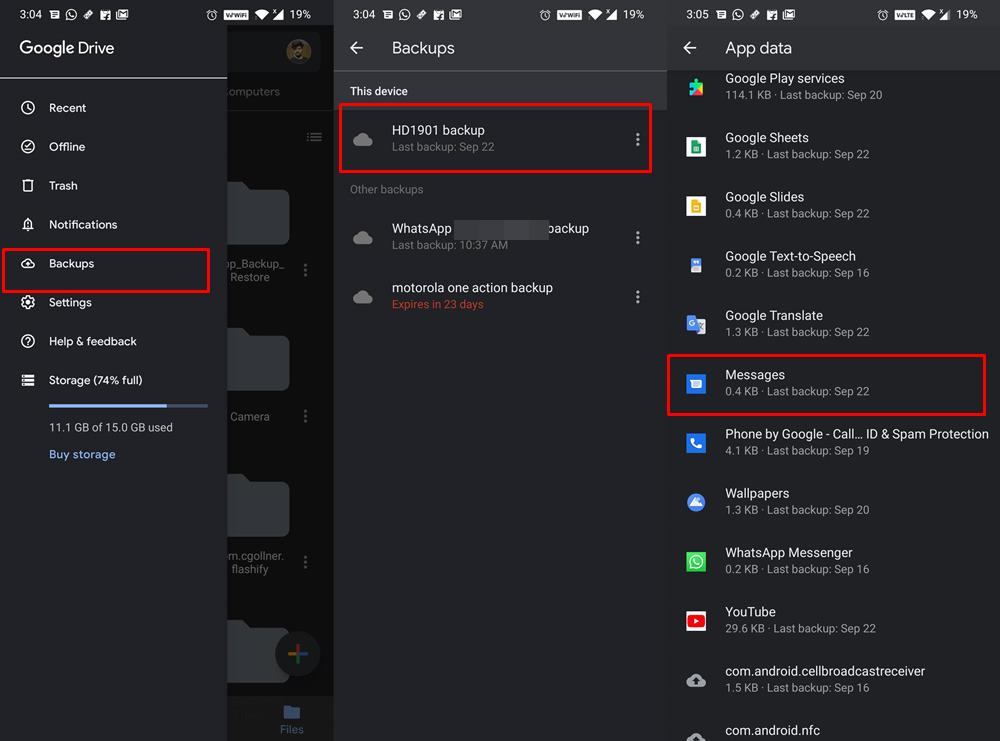
- Ha a biztonsági mentés az üzenetek törlése előtt készült, akkor fennáll annak a lehetősége, hogy a törölt üzenet a biztonsági másolatban lehet.
- Most írjon be egy másik Android-eszközt, és jelentkezzen be ugyanazzal a Google-fiókkal. Ezután kövesse a képernyőn megjelenő utasításokat az összes adat helyreállításához. Ez egy bejegyzés törléséhez is vezethet.
- Használhatja jelenlegi eszközét is, de ehhez biztonsági másolatot kell készítenie, majd formáznia kell a jelenlegi eszközt, majd vissza kell állítania az adatokat. De ebben van egy kockázat. A biztonsági másolat készítése után a korábbi Drive biztonsági másolatot (amely tartalmazhatja a törölt üzenetet) egy újabbra cseréli. Ezért a biztonság kedvéért azt javasoljuk, hogy állítsa vissza az adatokat egy másik Androidon
- Ha ez megtörtént, nyissa meg az Üzenetek alkalmazást, és ellenőrizze, hogy elérheti-e vagy vissza tudja-e kérni a törölt szöveges üzeneteket Android készülékén.
2. rész: Törölt szöveges üzenetek helyreállítása professzionális helyreállító eszközzel
Vannak nagyszerű programok Windowsra és Macre is. Alapvetően ugyanezt teszik: átvizsgálják a modul memóriáját, majd azonosítják és visszaállítják az elveszett szöveges üzeneteket. Ezek egy része fizetős, néhány pedig gyakorlatilag ingyenes.
Mindegyik segédprogram rendelkezik egy útmutatóval az első lépésekhez, ami nagyban felgyorsítja a megismerést. A helyreállítási folyamat négy meglehetősen egyszerű lépésből áll: csatlakozás, szkennelés, előnézet és javítás.
DrFoneTool Data Recovery (Android) lehetőséget kínál a helyreállításra, ha véletlenül törölte az összes SMS-t – vagy akár csak egyet, de nagyon fontos. Az elveszett üzenetek visszaállíthatók, de csak akkor, ha a memória azon részét, ahol ezeket tárolták, nem írta felül új alkalmazás, letöltött fájl vagy valami hasonló.

DrFoneTool – Adat-helyreállítás (Android)
A világ első adat-visszakereső szoftvere törött Android-eszközökhöz.
- Használható adatok helyreállítására is törött vagy más módon megsérült eszközökről, például az újraindítási hurokban ragadt eszközökről.
- A legmagasabb visszakeresési arány az iparban.
- Fotók, videók, névjegyek, üzenetek, hívásnaplók és egyebek helyreállítása.
- Kompatibilis a Samsung Galaxy készülékekkel.
Tehát ragadja meg telefonját, üljön közelebb a számítógépéhez, és tanulja meg, hogyan állíthatja vissza a törölt szöveges üzeneteket Androidon.
Lépés 1: Aktiválja a fejlesztői beállításokat az okostelefonon. Ehhez nyissa meg a „Beállítások”> „Az eszközről” alkalmazást, és kattintson a „Build number” elemre, amíg meg nem jelenik a „Fejlesztői mód engedélyezve” értesítés.
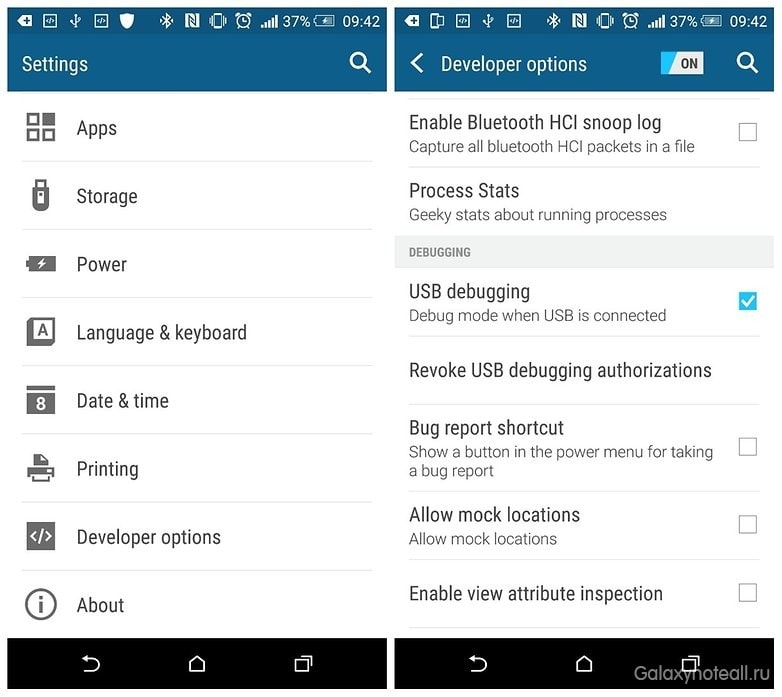
Lépés 2: Menjen vissza a Beállításokhoz, majd keresse meg a Fejlesztői beállítások részt a listában. Jelölje be az „USB hibakeresés” melletti négyzetet.
3. lépés: Töltse le és telepítse a próbaverzióját DrFoneTool Data Recovery (Android) számítógépén (vagy más helyreállítási segédprogramon), és csatlakoztassa Android-modulját ugyanahhoz a számítógéphez.

4. lépés: Kövesse a helyreállítási program utasításait a telefon azonosításához és az Android memória szkenneléséhez (elemzéséhez).


5. lépés: A folyamat befejezése után megtekintheti a törölt és mentett adatokat Android-eszközén. Amíg a memória egy bizonyos része, amelyben az Ön adatait tárolta, nem módosul (nem írt felül), továbbra is lehetősége van visszaállítani. Éppen ezért fontos, hogy gyorsan cselekedjünk, ha véletlenül törölnénk az SMS-eket.

6. lépés: Nyissa meg az ‘Üzenetek’ mappát a bal oldalsávon, válassza ki a helyreállítani kívánt üzeneteket, majd kattintson a ‘Helyreállítás’ ikonra a jobb alsó sarokban a törölt üzenetek visszaküldéséhez Android-eszközére, vagy elmentéséhez a számítógépére.
Megjegyzések: ha számítógép használata nélkül szeretné visszaállítani a törölt üzeneteket, akkor root jogokra lesz szüksége az eszközhöz, és valószínűleg egy fizetős helyreállítási alkalmazásra is. Természetesen senki sem korlátozza a helyreállítási mód kiválasztásában, de mégis könnyebb (és jövedelmezőbb) a számítógép használata.
Javasolt óvintézkedés
Nos, az emberi természethez tartozik a hibák elkövetése. Ezért, bár az üzenetek véletlen törlése bármelyikünkkel megtörténhet, legalább meg kell győződnünk arról, hogy legközelebb felkészülten kezeljük ezt a helyzetet. Ebben a tekintetben a legjobb, ha egy bizonyos idő elteltével biztonsági másolatot készít az összes üzenetről. És egy SMS-helyreállító alkalmazás erre a célra alkalmas. Lehetővé teszi az összes üzenet kézi és automatikus ütemezett biztonsági mentését XML formátumban.
Ezután mentheti a fájlt az eszközére, vagy ami még jobb, a felhőkbe, például a Dropboxba. Néhányan azonban feltehetik a kérdést, hogy mivel az üzenetekről már biztonsági másolat készül a Drive-ra, miért használjon harmadik féltől származó alkalmazást. Nos, ez azért van, mert minden Google Drive-mentés lecseréli az előzőt, és valószínű, hogy a megfelelő üzenetet tartalmazót felülírják egy újabb biztonsági másolattal.
DrFoneTool telefon biztonsági mentés (Android)
A Wondershare DrFoneTool Phone Backup for Android egy shareware-alkalmazása adatok helyreállítására az okostelefon memóriájából. Ez egy praktikus eszköz, amelyet érdemes az eszköztárában tartani, hogy elkerülje, hogy fontos üzenetei elveszjenek Android telefonján. Ezen a linken érheti el: DrFoneTool telefon biztonsági mentés.
Legfrissebb cikkek

